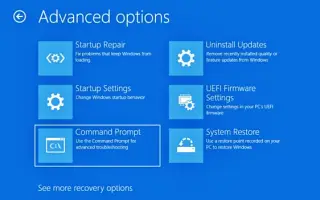Den här artikeln innehåller skärmdumpar som kan hjälpa dig på 5 sätt att komma åt Windows 10:s avancerade startalternativ, starta upp i säkert läge, ändra UEFI-inställningar och få din dator att fungera igen med hjälp av en systemåterställning eller systemåterställningsavbildning. Detta är en installationsguide.
I Windows 10 måste du så småningom konfigurera eller felsöka vissa systeminställningar som inte kan ändras medan operativsystemet körs. I ett sådant scenario kan du använda ”Windows Startinställningar” eller ”Avancerade startalternativ” för att felsöka, diagnostisera och fixa nästan alla problem med din enhet.
Välkomstupplevelsen ger ett antal sätt att felsöka och åtgärda problem med din enhet. Problem kan också komma från flera håll, så Windows 10 erbjuder flera sätt att komma åt dessa verktyg.
Nedan finns fem sätt att komma åt avancerade startalternativ om ditt operativsystem fortfarande körs eller om din dator inte startar ordentligt för att felsöka problem. Fortsätt scrolla för att kolla upp det.
Få tillgång till avancerad start från inställningarna
Följ dessa steg för att komma åt ”Avancerad start” med inställningar.
- Öppna Inställningar i Windows 10 .
- Klicka på Uppdatera och säkerhet .
- Klicka på Återställ .
- Gå till ”Avancerad start” i Windows 10 genom att klicka på knappen Starta om i avsnittet ”Avancerad start” .
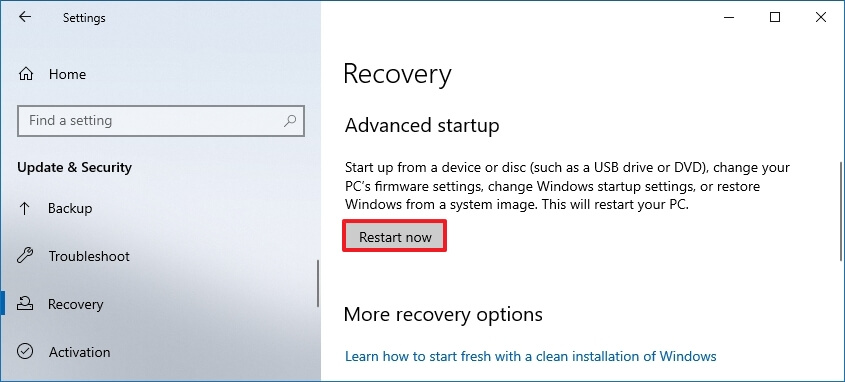
Observera: Avancerade startalternativ i appen Inställningar är inte tillgängliga via Remote Desktop Connection.
När du har slutfört stegen loggar den här åtgärden dig omedelbart ut från din nuvarande session och ger dig tillgång till startmiljön.
Öppna Avancerad start från Snabblänkar-menyn
Du kan också snabbt komma åt avancerade startalternativ med hjälp av Start-menyn, Aktivitetshanteraren och Power-menyn på låsskärmen.
1. Startmenyn
För att komma åt Windows 10s avancerade inställningar med hjälp av Power-menyn i Start-menyn, följ dessa steg:
- Öppna Start .
- Klicka på strömknappen .
- Håll ned Skift- tangenten och klicka på Starta om- knappen .
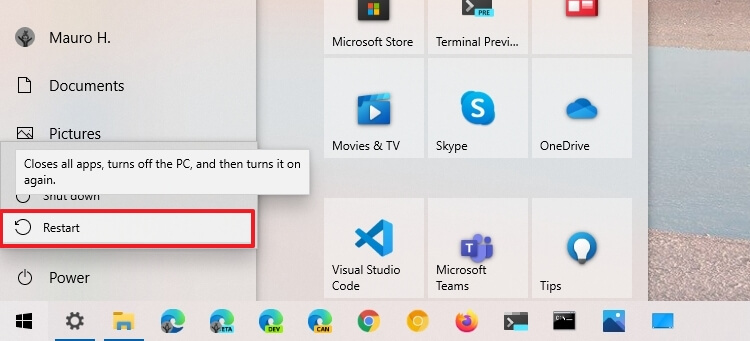
När du har slutfört stegen kommer den här åtgärden att utlösa Windows 10 för att komma åt den avancerade startmenyn.
Du kan också använda den här metoden från Power-menyn som är tillgänglig från menyn ”Avancerade användare” ( Windows-tangent + X ).
2. Aktivitetshanteraren
Följ dessa steg för att komma åt den avancerade startmenyn med Aktivitetshanteraren:
- Använd kortkommandot Ctrl + Alt + Delete för att ta fram menyn.
- Klicka på strömknappen i det nedre högra hörnet .
- Håll ned Skift- tangenten och klicka på Starta om- knappen .
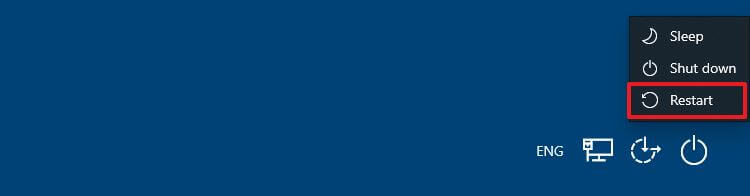
När du har slutfört stegen kommer din dator att logga ut från den aktuella sessionen och öppna avancerade startalternativ i Windows 10.
3. Låsskärm
Följ dessa steg för att komma åt avancerade startinställningar från låsskärmen:
- Öppna låsskärmen .
- Gå till inloggningsskärmen .
- Klicka på strömknappen i det nedre högra hörnet .
- Håll ned Skift- tangenten och klicka på Starta om- knappen .

Gå till avancerad start från kommandotolken
Använd följande steg för att komma åt felsöknings- och återställningsalternativ med hjälp av kommandotolken.
- Öppna Start .
- Sök efter kommandotolk , högerklicka på det översta resultatet och välj alternativet Kör som administratör .
- Skriv följande kommando och tryck på Enter .
shutdown /r /o /f /t 00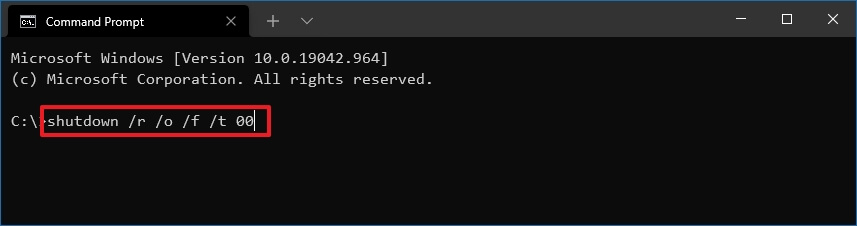
Efter att ha slutfört stegen kommer Windows 10 åtkomst till återställningsmiljön.
Gå till avancerad start i Windows 10-inställningar
Om du inte kan starta Windows 10 kan du använda ett USB-minne för att komma åt Windows startinställningar.
När du har skapat det startbara installationsmediet måste du utföra följande steg.
- Starta enheten med USB-startbart media.
- Klicka på knappen Nästa .
- Klicka på alternativet för datoråterställning i det nedre vänstra hörnet .
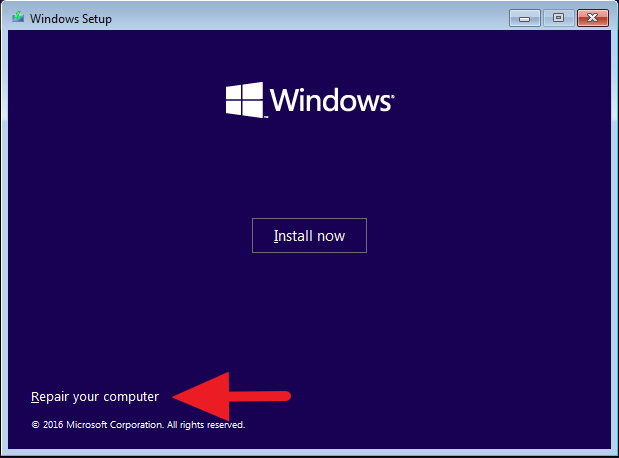
När du har slutfört stegen öppnar installationsprogrammet Advanced Startup Experience.
Få tillgång till avancerad start från AutoRecovery
Om Windows 10 inte startar på din enhet och operativsystemets installationsfiler saknas kan du använda följande steg.
- Tryck på strömknappen.
- Om du ser den blå Windows-logotypen direkt efter Power-On Self-Test (POST), tryck på strömknappen igen för att stänga av den.
- Upprepa steg 1 och 2 två gånger. Vid den tredje omstarten bör operativsystemet gå in i Windows Recovery Environment (Windows RE), där många diagnostiska tester utförs för att felsöka startproblem. Men det ger dig också möjlighet att komma åt Windows startinställningar.
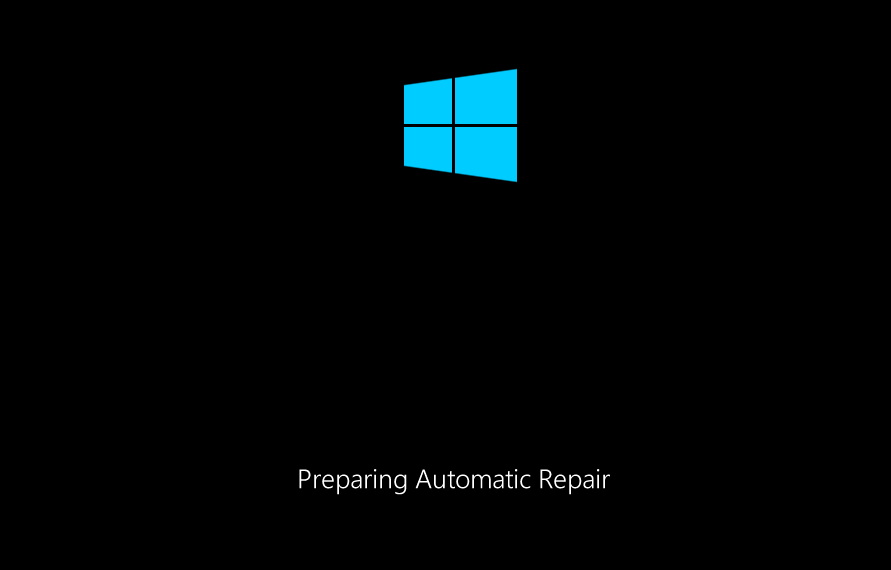
- Välj ditt konto och bekräfta ditt lösenord.
- Klicka på knappen Fortsätt .
- Klicka på knappen Avancerad start för att fortsätta .
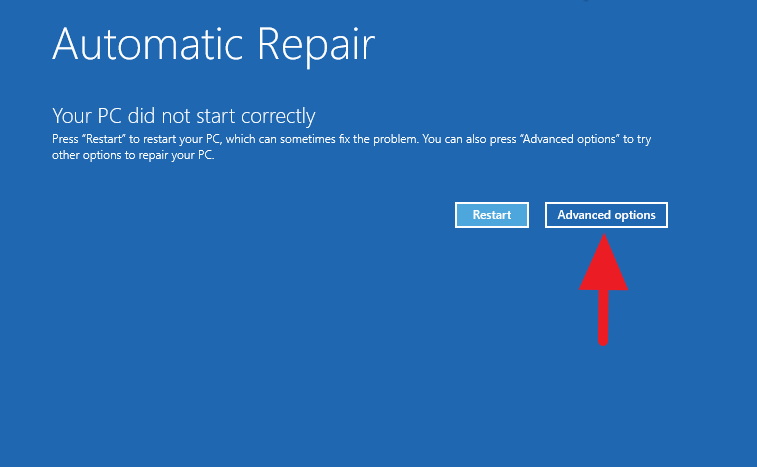
När du har slutfört stegen kommer Windows 10 att öppna den avancerade startupplevelsen.
Hur man använder avancerade startalternativ i Windows 10
På den första ”Advanced Welcome”-skärmen klickar du på alternativet Felsökning . Du kan komma åt funktionen Återställ denna PC från sidan ”Felsökning” . Med den här funktionen kan du till och med installera om Windows 10 eller göra en nyinstallation av operativsystemet utan att förlora dina filer, inställningar och appar.
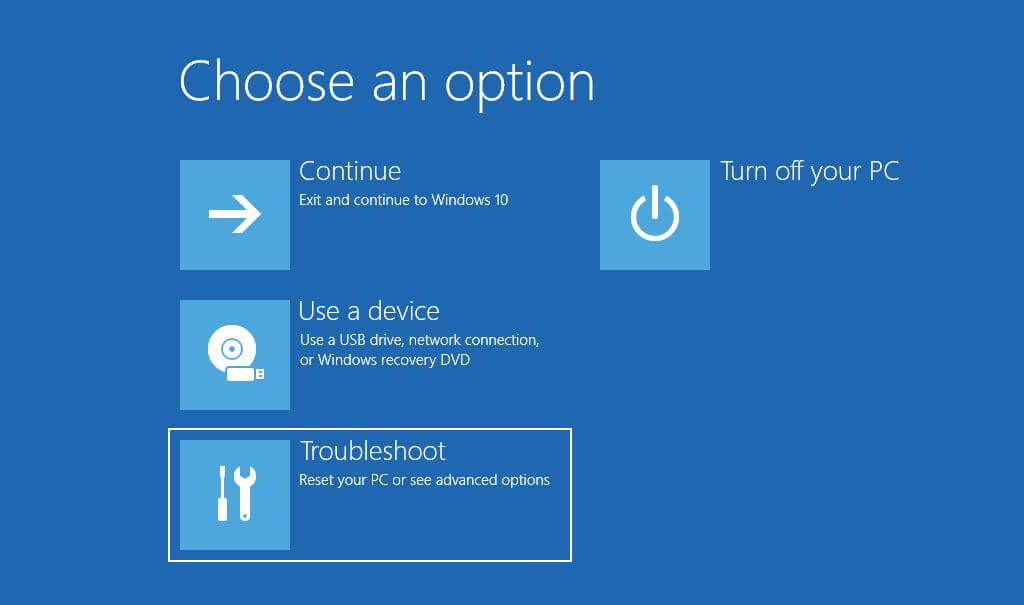
Från skärmen Avancerade alternativ kan du komma åt flera felsökningsalternativ som ”Systemåterställning” för att återställa din dator till ett tidigare bra fungerande skick. Du kan återställa Windows 10-inställningar och program från en specifik fullständig systemsäkerhetskopiering.
Du kan också komma åt verktyget ”Återställ bild”. Du kan också använda ”startreparation” för att felsöka olika problem som bootloader-problem som hindrar operativsystemet från att laddas.
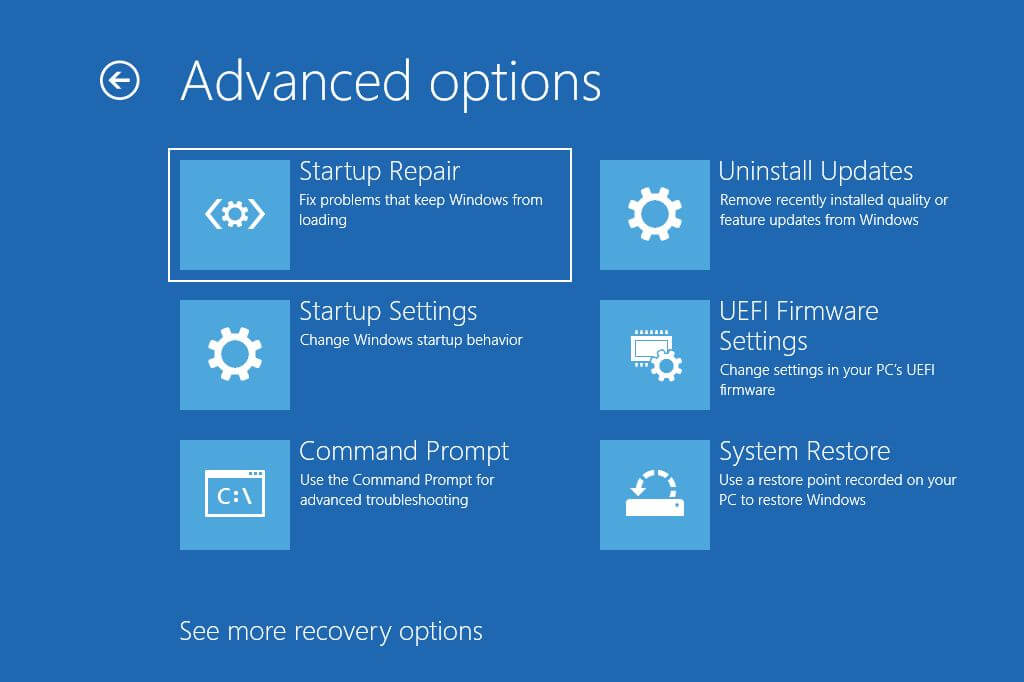
Du kan också köra ”Kommandotolken” för att göra avancerad felsökning. Alternativet ”Startinställningar” låter dig starta i säkert läge för att återställa din enhet från problem med dåliga drivrutiner eller vissa applikationer. Slutligen kommer du att se ett alternativ att ta bort när en kvalitets- eller funktionsuppdatering orsakar problem, följt av ett alternativ för att komma åt UEFI-firmwareinställningar beroende på din enhet.
De olika metoderna för att komma åt våra felsökningsverktyg syftar till att fixa Windows 10, men du kan också använda samma instruktioner för att felsöka och reparera Windows 8.1.
Om du använder BitLocker måste du stänga av säkerhetsfunktionerna innan du kommer åt avancerade startalternativ.
Ovan har vi sett hur du kommer åt avancerade startalternativ i Windows 10. Vi hoppas att denna information har hjälpt dig att hitta det du behöver.